AfterEffects操作常见问题集(二)
AE画面稳定技巧:修复抖动或不稳定的画面

AE画面稳定技巧:修复抖动或不稳定的画面AE(After Effects)是一款专业的视频特效处理软件,不仅可以添加各种特效,还可以修复视频中的抖动或不稳定的画面。
本文将详细介绍使用AE修复抖动或不稳定画面的步骤和技巧,具体如下:1. 导入视频素材:- 打开AE软件,点击菜单栏上的“文件”,选择“导入”并选择要修复的视频素材文件,点击“确定”导入素材。
2. 创建合成:- 在项目面板上右键点击导入的视频素材,选择“新建合成”。
- 在弹出的合成设置窗口中,设置合成的宽度、高度、帧速率等参数,点击“确定”。
3. 添加视频素材到合成:- 将导入的视频素材拖拽到合成窗口中。
4. 分析并应用稳定器效果:- 在合成窗口中选中要修复的视频素材,点击菜单栏上的“效果”。
- 在效果面板中的“稳定器”文件夹中,找到并双击“Warp Stabilizer”效果,该效果可以修复画面抖动或不稳定的问题。
5. 配置稳定器效果参数:- 在合成窗口中的时间轴上选中视频素材图层,再点击菜单栏上的“窗口”,选择“效果控制”以打开该面板。
- 在效果控制面板中的“Warp Stabilizer”选项中,可以调整参数来优化修复效果,常用参数包括平滑度、缩放、边缘处理等。
6. 预览修复效果:- 在合成窗口或时间轴上的视频素材图层上,点击空格键或使用其他方法进行预览,以观察修复效果。
- 如需调整参数,可返回效果控制面板进行修改。
7. 渲染导出修复后的视频:- 确认修复效果满意后,点击菜单栏上的“合成”,选择“添加到渲染队列”以打开渲染队列面板。
- 在渲染队列面板中,配置输出的视频格式、分辨率、帧率等参数,并选择保存位置。
- 点击“渲染”按钮开始渲染,并等待渲染完成。
8. 完成修复后的视频导出:- 渲染完成后,导出修复后的视频文件并保存到指定位置。
在使用AE修复抖动或不稳定画面时,还有一些技巧可以提高修复效果:1. 利用“剪切”工具删除多余的画面部分,只留下需要修复的画面区域,以减少计算负担和提高修复效果。
AE快捷键常见问题及解决方法各种报错提示的原因和解决方案(精美排版..

【AE经验分享】AE所有快捷键一览表项目窗口新项目Ctrl+Alt+N打开项目Ctrl+O打开项目时只打开项目窗口按住Shif t键打开上次打开的项目 Ctrl+Alt+Shift+P保存项目Ctrl+S选择上一子项上箭头选择下一子项下箭头打开选择的素材项或合成图像双击在AE素材窗口中打开影片Alt+双击增加选择的子项到最近激活的合成图像中Ctrl+/显示所选的合成图像的设置Ctrl+K增加所选的合成图像的渲染队列窗口Ctrl+Shift+/引入一个素材文件Ctrl+i引入多个素材文件Ctrl+Alt+i替换选择层的源素材或合成图像Alt+从项目窗口拖动素材项到合成图像替换素材文件Ctrl+H设置解释素材选项Ctrl+F扫描发生变化的素材Ctrl+Alt+Shift+L重新调入素材Ctrl+Alt+L新建文件夹Ctrl+Alt+Shift+N记录素材解释方法Ctrl+Alt+C应用素材解释方法Ctrl+Alt+V设置代理文件Ctrl+Alt+P退出Ctrl+Q合成图像、层和素材窗口在打开的窗口中循环Ctrl+Tab显示/隐藏标题安全区域和动作安全区域'显示/隐藏网格Ctrl+'显示/隐藏对称网格Alt+'居中激活的窗口Ctrl+Alt+\动态修改窗口Alt+拖动属性控制暂停修改窗口大写键在当前窗口的标签间循环 Shift+,或Shift+.在当前窗口的标签间循环并自动调整大小 Alt+Shift+,或Alt+Shift+. 快照(多至4个)Ctrl+F5,F6,F7,F8显示快照F5,F6,F7,F8清除快照Ctrl+Alt+F5,F6,F7,F8显示通道(RGBA) Alt+1,2,3,4带颜色显示通道(RGBA) Alt+Shift+1,2,3,4带颜色显示通道(RGBA) Shift+单击通道图标带颜色显示遮罩通道 Shift+单击ALPH A通道图标合成图像、层和素材窗口中的编辑拷贝Ctrl+C复制Ctrl+D剪切Ctrl+X粘贴Ctrl+V撤消Ctrl+Z重做 Ctrl+Shift+Z选择全部Ctrl+A取消全部选择 Ctrl+Shift+A或F2层、合成图像、文件夹、效果更名 Enter(数字键盘)原应用程序中编辑子项(仅限素材窗口)Ctrl+E时间布局窗口中的时间缩放缩放到帧视图;放大时间主键盘上的=缩小时间主键盘上的-时间布局窗口中查看层属性定位点A音频级别L音频波形LL效果E遮罩羽化F遮罩形状M遮罩不透明度TT不透明度T位置P旋转R时间重映象RR缩放S显示所有动画值U在对话框中设置层属性值(与P,S,R,F,M一起) Ctrl+Shift+属性快捷键隐藏属性 Alt+Shift+单击属性名弹出属性滑杆Alt+ 单击属性名增加/删除属性 Shift+单击属性名switch es/modes转换F4为所有选择的层改变设置Alt+ 单击层开关打开不透明对话框 Ctrl+Shift+O打开定位点对话框Ctrl+Shift+Alt+A时间布局窗口中工作区的设置设置当前时间标记为工作区开始B设置当前时间标记为工作区结束N设置工作区为选择的层Ctrl+Alt+B未选择层时,设置工作区为合成图像长度Ctrl+Alt+B时间布局窗口中修改关键帧设置关键帧速度 Ctrl+Shift+K设置关键帧插值法Ctrl+Alt+K增加或删除关键帧(计时器开启时)或开启时间变化计时器Alt+Shift+属性快捷键选择一个属性的所有关键帧单击属性名增加一个效果的所有关键帧到当前关键帧选择Ctrl+单击效果名逼近关键帧到指定时间Shift+拖动关键帧向前移动关键帧一帧Alt+右箭头向后移动关键帧一帧Alt+左箭头向前移动关键帧十帧 Shift+Alt+右箭头向后移动关键帧十帧 Shift+Alt+左箭头在选择的层中选择所有可见的关键帧Ctrl+Alt+A到前一可见关键帧J到后一可见关键帧K在线性插值法和自动Be zer插值法间转换Ctrl+单击关键帧改变自动Be zer插值法为连续B ezer插值法拖动关键帧句柄Hold关键帧转换Ctrl+Alt+H或Ctrl+Alt+单击关键帧句柄连续Beze r插值法与Bezer插值法间转换Ctrl+拖动关键帧句柄Easy easy F9Easy easy入点Alt+F9Easy easy出点Ctrl+Alt+F9合成图像和时间布局窗口中层的精确操作以指定方向移动层一个像素箭头旋转层1度+(数字键盘)旋转层-1度-(数字键盘)放大层1% Ctrl+ +(数字键盘)缩小层1% Ctrl+ -(数字键盘)移动、旋转和缩放变化量为10 Shift+快捷键层的精调是按当前缩放率下的像素计算,而不是实际像素。
AE常见问题解决
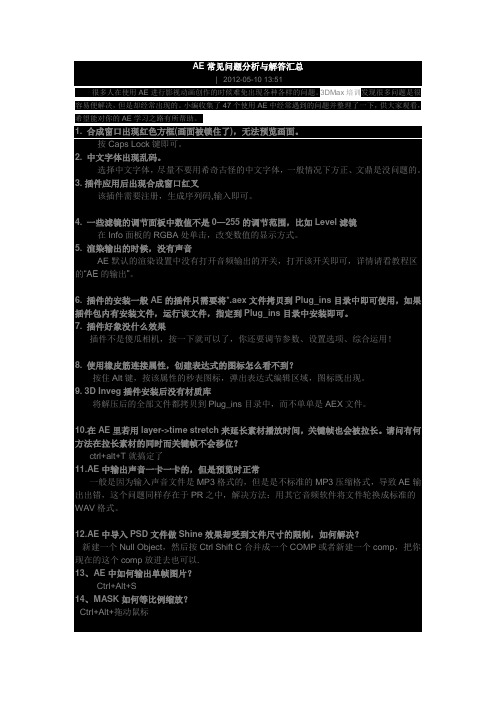
| 2012-05-10 13:51很多人在使用AE进行影视动画创作的时候难免出现各种各样的问题。
3DMax培训发现很多问题是很容易便解决,但是却经常出现的。
小编收集了47个使用AE中经常遇到的问题并整理了一下,供大家观看,希望能对你的AE学习之路有所帮助。
1. 合成窗口出现红色方框(画面被锁住了),无法预览画面。
按Caps Lock键即可。
2. 中文字体出现乱码。
选择中文字体,尽量不要用希奇古怪的中文字体,一般情况下方正、文鼎是没问题的。
3. 插件应用后出现合成窗口红叉该插件需要注册,生成序列码,输入即可。
4. 一些滤镜的调节面板中数值不是0—255的调节范围,比如Level滤镜在Info面板的RGBA处单击,改变数值的显示方式。
5. 渲染输出的时候,没有声音AE默认的渲染设置中没有打开音频输出的开关,打开该开关即可,详情请看教程区的“AE的输出”。
6. 插件的安装一般AE的插件只需要将*.aex文件拷贝到Plug_ins目录中即可使用,如果插件包内有安装文件,运行该文件,指定到Plug_ins目录中安装即可。
7. 插件好象没什么效果插件不是傻瓜相机,按一下就可以了,你还要调节参数、设置选项、综合运用!8. 使用橡皮筋连接属性,创建表达式的图标怎么看不到?按住Alt键,按该属性的秒表图标,弹出表达式编辑区域,图标既出现。
9. 3D Inveg插件安装后没有材质库将解压后的全部文件都拷贝到Plug_ins目录中,而不单单是AEX文件。
10.在AE里若用layer->time stretch来延长素材播放时间,关键帧也会被拉长。
请问有何方法在拉长素材的同时而关键帧不会移位?ctrl+alt+T就搞定了11.AE中输出声音一卡一卡的,但是预览时正常一般是因为输入声音文件是MP3格式的,但是是不标准的MP3压缩格式,导致AE输出出错,这个问题同样存在于PR之中,解决方法:用其它音频软件将文件轮换成标准的WAV格式。
After_Effects 题

1 如图所示:要达到这种使“蜜蜂”(Bee.ai)的透明度随“表盘”(Switch.ai)的旋转而变化的效果,在时间线窗口,yer("Bee.ai").rotation/5yer("Switch.ai").rotationyer("Switch.ai").rotation/5yer("Bee.ai").rotation2 以下关于对关键帧进行操作的快捷键描述正确的是:在时间线窗口单击属性名称可以选择所有此属性的关键帧选中关键帧,Alt+“←”键或Alt+ “→”键可以向左或向右逐帧移动关键帧,而再按住Shift 键可以每次移动十帧Shift+F2 可以取消选择所有关键帧Ctrl+Alt+A 可以选择所有关键帧3 在After Effects 6.5的摄像机设置面板中,Focus Distance决定镜头的焦点位置镜头的快门尺寸聚焦效果的模糊程度镜头的可视范围4 在书写表达式的时候,我们会遇到不同类型的数值,这些数值分为不同维度,以下对数值的维度的分类正确的组有哪些一维数值:缩放比例(%)旋转的角度(°)、透明度(%)二维数组:缩放比例[x=长度,y=宽度],位置[x,y]三维数组:3D 层的缩放比例和位置属性四维数组:颜色[R,G,B,A]5 下列哪些文件可以带有三维通道信息?RPFRLAPICTGA6 使用路径工具绘制遮罩时,产生控制点后,按住Shift键拖动鼠标,控制点方向线可以沿水平移动控制点方向线可以沿垂直移动控制点方向线可以沿45度角度移动控制点方向线可以沿30度角度移动7 下面对于视频扫描格式的叙述正确的是:NTSC 制的场频高于PAL 制NTSC 制的场频低于PAL 制NTSC 制的行频高于PAL 制NTSC 制的行频低于PAL 制8 使用笔刷工具绘图时,笔刷的持续方式有哪些?ConstantWrite OnSingle FrameCustom9 After Effects 6.5 生成的文件是否可以由After Effects 6.0 打开?既不可以打开,也不可以导入不可以打开,但可以导入可以打开,但不可以导入完全支持10 在缺省情况下,Pre-compose操作产生的新Comp的时间长度为:原Comp的时间长度在新Comp内所有素材中时间最长一个的长度在新Comp内所有素材中时间最短一个的长度在进行Pre-compose操作时自己定义11 视频编辑中,最小单位是?小时分钟秒帧12 After Effects可以导入下列哪些类型的文件格式?RPFSGIMAMAX13 在Photoshop中绘制的正圆将PSD文件导入After Effects 后变成了椭圆:此文件的分辨率大于72dpi此文件的分辨率小于72dpi在After Effects中没有给该圆设置恰当的象素比以上均不正确14 如果要查找Project窗口内的某个素材在操作系统中的具体存放位置,需要的操作是:点击Project窗口中的Find a project item图标,进行搜索Windows中右键(mac osx下Ctrl+鼠标)点击需要查找的素材,并选择Reveal in Explorer 选中素材,并选择菜单命令Edit>Edit Original命令选中素材,按下Ctrl + E 快捷键15 在使用笔刷绘制时,需要同时设置Paint笔刷大小,应该按住热键?AltCtrlShift16 对于“场”下面说法不正确的是:所有的视频文件都带有场只有通过逐行扫描视频设备采集的文件才带有场通过DV1394采集的视频文件总是上场优先(Upper Field First)通过DV1394采集的视频文件总是下场优先(Lower Field First)17 Set Matte特效同下列哪个效果类似?Track MatteTransfer ModeSet ChannelMatter Chorker18 After Effects 6.5 所支持的文件格式有:AVI、WAVMOV、AIFPSD、AIRLA、RPF19 当试图用After Effects 6.5 打开由After Effects 6.0 生成的文件时,会出现以下哪种情况?After Effects 6.5 对以前版本的文件完全兼容,可以直接打开打开时自动将After Effects 6.0 的文件格式转换成After Effects 6.5 的格式打开时自动将After Effects 6.0 的文件格式转换成After Effects 6.5 格式的一个文件副本,并不在原文件上作改动无法打开20如图所示:如何产生图中的边缘腐蚀效果?Brush StrokesGlowScatterRoughen Edges21 可以使用其他图层的亮度信息作为划像方式的特效是:Block DissolveRadial WipeIris WipeGradient Wipe22 如图所示:在运动追踪调板中,可以设置追踪的方式及其各项参数,以下对于操作运动追踪调板的描述正确的是:使用Analyze 的4 个按钮,我们不但可以正反两个方向的分析追踪的结果,还可以逐帧进行运动追踪的分析不但可以使用运动追踪调板右上角的Stabilize Motion 按钮对影片进行稳定处理,还可以在Track Type 的下拉菜单中在追踪类型为Parallel Corner Pin 的前提下,点击Edit Target 按钮,在弹出的对话框中的目标层可以同Motion S 在追踪类型为Raw 的前提下,Edit Target 按钮不可用23 以下哪些操作可以改变层的Alpha 通道?调节层的不透明度在文字层继续输入文字用钢笔工具在层上绘制Mask用钢笔工具在层上绘制开放的路径24 如图所示:在After Effects 6.5 中,为文字制作类似放大镜掠过文字的文字波动效果(区域文字放大),需要对其R只需对Start 属性设置关键帧需要对End 和Offset 属性设置关键帧只需对Offset 属性设置关键帧需要对Start、End和Offset 三个属性分别设置关键帧25 关于Adjust Layer调整层,下面说法正确的是:它对合成中所有的层都产生影响它对Timeline时间线中位于它上面的层产生影响它对Timeline时间线中位于它下面的层产生影响仅仅Solid固态层可以做调整层26 在After Effects 6.5 里,对于施加文字特效描述正确的是:用Effect>Text 命令对目标施加文字特效时,会自动生成一个新的文字层用文字工具施加文字特效时,会自动生成一个新的文字层用Effect>Text 命令对目标施加文字特效时,缺省状态下,文字周围是不透明的填充,钩选了Composite on Original 用文字工具施加文字特效时,文字周围是透明的,可以看见下面的层27 After Effects 6.5中,每层画面最多能加多少个打开或关闭的mask?128个256个512个无数个28 Color Range可以通过下面的哪些色彩空间键出指定的颜色范围LABYUVYIQRGB29 下面的哪个特效可以对影片产生拖尾效果?Fast BlurTime DifferenceEchoMotion Tile如图所示:为了保护已经做好的图层,防止误操作的发生,应该打开图层的哪个开关?30ABCD31 在Timeline窗口中,当某个层Lock开关选中后,还可以对当前层做入出点编辑对当前层做特效编辑改变当前层的位置对当前层做隐藏/显示操作Reshape特效中,如图所示,对图中Mask作用描述正确的是32红色的Mask定义原始目标,黄色的Mask定义变形结果,蓝色Mask限制变形的影响范围黄色的Mask定义原始目标,红色的Mask定义变形结果,蓝色Mask限制变形的影响范围蓝色的Mask定义原始目标,红色的Mask定义变形结果,黄色Mask限制变形的影响范围黄色的Mask定义原始目标,蓝色的Mask定义变形结果,红色Mask限制变形的影响范围33 对于一个物体,在打开“M”开关后哪种操作会产生Motion Blur运动模糊?对物体进行Position位移动画对物体进行Scale缩放动画对物体进行Rotation旋转动画对物体进行Opacity透明度动画34 以下关于用关键帧设置工作区域的说法正确的是:B 键可以将工作区域的起始端设在时间指针的所在位置N 键可以将工作区域的结束端设在时间指针的所在位置选择一个或多个层,Ctrl+Alt+B 可以使工作区域自动适应层的位置当没有选择任何层的时候,Ctrl+Alt+B 可以设定工作区域为整个合成区域35 使用以下哪种方法可以选择多个Mask?Ctrl+Shift+选择工具Ctrl+Alt+选择工具Alt+ Shift+选择工具Ctrl+Alt+ Shift+选择工具36 在After Effects 6.5 里,对于音频(Audio)特效组中的特效描述正确的是:Backwards 特效可以将声音从结束关键帧播放到开始关键帧,以实现反向播放声音的效果Base&Treble 特效可帮助调节音频层音调,提升或降低声音的高低频部分,当Base 和Treble 的参数都设置为“-100”High-Low Pass 特效只允许声音的高音和低音部分通过,而滤掉声音的指定频率Stereo Mixer 特效可以混合音频层的左右声道,并且产生从一个声道到另一个声道的完整的音频信号37 下面对Mask的作用,描述正确的是:通过Mask,可以对指定的区域进行屏蔽。
ae快捷键常见问题及解决方法各种报错提示的原因和解决方案(精美排版)

【AE经验分享】AE所有快捷键一览表项目窗口新项目Ctrl+Alt+N打开项目Ctrl+O打开项目时只打开项目窗口按住Shift键打开上次打开的项目Ctrl+Alt+Shift+P保存项目Ctrl+S选择上一子项上箭头选择下一子项下箭头打开选择的素材项或合成图像双击在AE素材窗口中打开影片Alt+双击增加选择的子项到最近激活的合成图像中Ctrl+/显示所选的合成图像的设置Ctrl+K增加所选的合成图像的渲染队列窗口Ctrl+Shift+/引入一个素材文件Ctrl+i引入多个素材文件Ctrl+Alt+i替换选择层的源素材或合成图像Alt+从项目窗口拖动素材项到合成图像替换素材文件Ctrl+H设置解释素材选项Ctrl+F扫描发生变化的素材Ctrl+Alt+Shift+L重新调入素材Ctrl+Alt+L新建文件夹Ctrl+Alt+Shift+N记录素材解释方法Ctrl+Alt+C应用素材解释方法Ctrl+Alt+V设置代理文件Ctrl+Alt+P退出Ctrl+Q合成图像、层和素材窗口在打开的窗口中循环Ctrl+Tab显示/隐藏标题安全区域和动作安全区域'显示/隐藏网格Ctrl+'显示/隐藏对称网格Alt+'居中激活的窗口Ctrl+Alt+\动态修改窗口Alt+拖动属性控制暂停修改窗口大写键在当前窗口的标签间循环Shift+,或Shift+.在当前窗口的标签间循环并自动调整大小Alt+Shift+,或Alt+Shift+. 快照(多至4个)Ctrl+F5,F6,F7,F8显示快照F5,F6,F7,F8清除快照Ctrl+Alt+F5,F6,F7,F8显示通道(RGBA) Alt+1,2,3,4带颜色显示通道(RGBA) Alt+Shift+1,2,3,4带颜色显示通道(RGBA) Shift+单击通道图标带颜色显示遮罩通道Shift+单击ALPHA通道图标合成图像、层和素材窗口中的编辑拷贝Ctrl+C复制Ctrl+D剪切Ctrl+X粘贴Ctrl+V撤消Ctrl+Z重做Ctrl+Shift+Z选择全部Ctrl+A取消全部选择Ctrl+Shift+A或F2层、合成图像、文件夹、效果更名Enter(数字键盘)原应用程序中编辑子项(仅限素材窗口)Ctrl+E时间布局窗口中的时间缩放缩放到帧视图;放大时间主键盘上的=缩小时间主键盘上的-时间布局窗口中查看层属性定位点 A音频级别L音频波形LL效果 E遮罩羽化 F遮罩形状M遮罩不透明度TT不透明度T位置P旋转R时间重映象RR缩放S显示所有动画值U在对话框中设置层属性值(与P,S,R,F,M一起)Ctrl+Shift+ 属性快捷键隐藏属性Alt+Shift+单击属性名弹出属性滑杆Alt+ 单击属性名增加/删除属性Shift+单击属性名switches/modes转换F4为所有选择的层改变设置Alt+ 单击层开关打开不透明对话框Ctrl+Shift+O打开定位点对话框Ctrl+Shift+Alt+A时间布局窗口中工作区的设置设置当前时间标记为工作区开始 B设置当前时间标记为工作区结束N设置工作区为选择的层Ctrl+Alt+B未选择层时,设置工作区为合成图像长度Ctrl+Alt+B时间布局窗口中修改关键帧设置关键帧速度Ctrl+Shift+K设置关键帧插值法Ctrl+Alt+K增加或删除关键帧(计时器开启时)或开启时间变化计时器Alt+Shift+属性快捷键选择一个属性的所有关键帧单击属性名增加一个效果的所有关键帧到当前关键帧选择Ctrl+单击效果名逼近关键帧到指定时间Shift+拖动关键帧向前移动关键帧一帧Alt+右箭头向后移动关键帧一帧Alt+左箭头向前移动关键帧十帧Shift+Alt+右箭头向后移动关键帧十帧Shift+Alt+左箭头在选择的层中选择所有可见的关键帧Ctrl+Alt+A到前一可见关键帧J到后一可见关键帧K在线性插值法和自动Bezer插值法间转换Ctrl+单击关键帧改变自动Bezer插值法为连续Bezer插值法拖动关键帧句柄Hold关键帧转换Ctrl+Alt+H或Ctrl+Alt+单击关键帧句柄连续Bezer插值法与Bezer插值法间转换Ctrl+拖动关键帧句柄Easy easy F9Easy easy入点Alt+F9Easy easy出点Ctrl+Alt+F9合成图像和时间布局窗口中层的精确操作以指定方向移动层一个像素箭头旋转层1度+(数字键盘)旋转层-1度-(数字键盘)放大层1% Ctrl+ +(数字键盘)缩小层1% Ctrl+ -(数字键盘)移动、旋转和缩放变化量为10 Shift+快捷键层的精调是按当前缩放率下的像素计算,而不是实际像素。
AE常见故障及解决方法

AE常见故障及解决方法引言:AE(After Effects)是一款强大的视频后期制作软件,被广泛应用于电影、电视广告、动画等行业。
然而,由于其复杂的操作和庞大的功能,用户在使用过程中经常会遇到各种故障和错误。
本文将从常见故障的角度出发,为大家提供一些常用的解决方法,以帮助用户更好地应对AE使用中的问题。
一、AE无法启动或频繁崩溃的问题1. 无法启动:- 检查电脑硬件配置是否满足AE的最低系统要求;- 确保软件已成功安装并激活;- 尝试重新安装软件,确保没有损坏的安装文件。
2. 频繁崩溃:- 更新显卡驱动程序,并确保驱动程序兼容AE版本;- 关闭其他运行的程序,以释放系统资源;- 清理AE的缓存文件,可以在应用程序设置中找到相关选项。
二、导入素材文件异常或错误1. 导入图片、视频等素材文件失败:- 确保文件格式兼容AE,常见的格式包括JPG、PNG、MOV等;- 尝试重新导入文件,并确保文件不损坏。
2. 导入音频文件异常:- 检查音频文件的格式,常见的格式包括MP3、WAV等;- 尝试重新导入文件,并确保文件不损坏。
三、AE运行缓慢或卡顿的问题1. 系统资源不足:- 关闭其他运行的程序,以释放系统资源;- 增加电脑的内存容量。
2. AE设置问题:- 调整AE的缓存设置,减少软件的运行负荷;- 减少合成中的图层数量,避免过多的合成层导致软件运行缓慢。
四、AE渲染错误或导出问题1. 渲染错误:- 检查合成中是否存在错误、缺少素材等问题,逐一解决;- 降低合成的分辨率或减少特效的使用,以降低渲染负荷。
2. 导出问题:- 尝试更换导出格式,如由AVI改为MOV;- 检查导出文件路径是否包含非法字符,如"\/:*?<>|"等;- 确保导出文件保存的磁盘空间足够。
五、AE界面异常或显示错误1. 界面显示异常:- 尝试重新启动软件,以解决可能的临时问题;- 更新显卡驱动程序,并确保驱动程序兼容AE版本。
AE各种报错的原因和解决方案汇总

AE各种报错的原因和解决方案汇总AE(After Effects)是一款专业的视频处理软件,但在使用过程中,可能会遇到各种报错。
下面是一些常见的AE报错以及解决方案的汇总。
1. “After Effects错误:无法读取媒体文件”原因:可能是媒体文件路径错误、文件已被删除、文件格式不受支持等。
解决方案:-检查媒体文件路径是否正确,确认文件是否存在。
-尝试将文件重命名为不包含特殊字符或中文的名称。
-如果文件格式不受支持,可以尝试将文件转换为AE支持的格式。
2. “After Effects错误:分配更多内存、快速确定解决方案”原因:AE使用的内存超过了系统可用内存限制。
解决方案:-关闭一些占用大量内存的程序,释放系统内存。
3. “After Effects错误:无法创建足够的缓存大小”原因:AE需要创建较大的缓存,但系统可用内存不足。
解决方案:-关闭其他占用大量内存的程序。
-尝试通过增加计算机的物理内存来解决问题。
4. “After Effects错误:堆栈溢出”原因:AE脚本或插件出现了迭代次数过多的问题。
解决方案:-检查使用的脚本或插件是否与当前版本的AE兼容,并更新到最新版本。
-确保脚本或插件没有死循环的问题。
-尝试在执行脚本或插件之前减少项目中的复杂性。
5. “After Effects错误:无法初始化Mediacore”原因:可能是由于损坏的设备驱动程序、缺少插件或错误的设置引起的问题。
解决方案:-检查设备驱动程序是否最新,尝试更新驱动程序。
-确保所有必需的插件已正确安装,并尝试重新安装有关插件。
-检查AE的设置,确保所有设置正确。
6. “After Effects错误:无法为您呈现此帧”原因:可能是由于缺少所需的资源、过多的效果或高分辨率引起的问题。
解决方案:-确保所有所需的素材和资源都可用。
-禁用一些占用较多资源的效果。
-尝试减少分辨率或降低渲染质量。
总结来说,AE报错的原因通常包括文件丢失、系统资源不足、插件兼容性问题等。
AE常见问题集(二)

解码器冲突。先找到引起问题的文件,转换格式。
13 After Effects 错误: 压缩方式不支持此图像大小或格式,可能存在硬件或内存问题。 (53 :: 30)
改一下合成的大小,或者换别的编码器。有的编码器是只能编码预定的画面大小。
另一个解决办法:卸载Adobe Photoshop CS2 V9.0(完整安装版)换成绿色免安装版,如果装有Adobe Reader 8.0就一块卸掉,换成7.0的然后直接安装AE7.0,
还有一种报错提示QuickTime检测出错,要么是没有安装QuickTime解码器,要么是QuickTime的版本过高,换成QuickTime7.0专业版就行了。
首先要找到文字层,再使用文字工具。如果是使用文字特效的话,需要在特校参数里面修改。
11 After Effects 弹出错误
导入视频的时候就会弹出 “After Effects 错误:视频流帧搜索中 (3)(53:34 )
素材帧速率过低 这个版本的AE不支持你导入的文件所用的编码器
我们重建 C:Downloads1 这个文件夹,渲染可以顺利进行!
看来,我们找到了问题出现的原因了,因为汉化的原因,所以使得这个错误提示让人很难理解(英文错误提示翻译过后:输出模块中选择的路径不存在)。
解决办法:输出的时候,在渲染队列中,改变一下输出路径,确保输出路径存在,便可以顺利进行!对于,使用After Effects 模板的网友来说,渲染队列里的好多项目并不时自己想要输出的,所以没有必要输出,这时就要把它们前面的 √ 去掉,或者干脆把不用的全部删除(选中后,按 delete )!
原因:导致这样的错误是因为Adobe公共文件夹里缺少Fonts和TypeSpt这两个文件夹,(位于C:Program FilesCommon FilesAdobe下),为什么这两个文件夹在安装Adobe After Effects 7.0时没有被安装?原因是在安装Adobe After Effects 7.0前,您的系统里肯定还安装了其它的Adobe产品(比如Adobe Photoshop CS2 V9.0),并且这些产品都比Adobe After Effects 7.0的版本高(比如Adobe Photoshop CS2 V9.0版本为9.0,而Adobe After Effects只是7.0),问题的关键在于这些Adobe产品在安装时都安装高版本的Adobe公共文件,如果Adobe After Effects 7.0的安装程序启动时检测到已经安装了高版本的Adobe公共文件后,就不会再对Adobe公共文件夹下的内容做出任何更改,也就造成了Fonts和TypeSpt这两个文件夹没有被安装到Adobe公共文件夹下。
AE故障排除:解决常见问题和错误消息

AE故障排除:解决常见问题和错误消息引言:- AE(Adobe After Effects)是一款流行的视频合成和视觉效果软件,但在使用过程中可能会遇到一些故障和错误。
- 本文将为你提供一些常见的AE故障排除方法,并解决一些常见错误消息。
正文:1. 首先,让我们看看一些常见的AE故障和错误消息以及其可能的解决方法:a. AE崩溃或冻结:- 关闭所有其他应用程序,确保系统资源充足。
- 更新显卡驱动程序,确保与AE兼容。
- 禁用第三方插件,有时冲突会导致崩溃。
- 将AE缓存设置为更低的值,减轻系统压力。
- 重新启动计算机,以清除内存和重新加载软件。
b. 项目无法打开:- 检查项目文件路径是否正确。
- 将项目文件复制到一个新的目标文件夹。
- 创建一个新的空项目,导入原始项目中的合成、素材和设置。
c. 快速预览无法正常工作:- 禁用背景渲染,这可能会占用大量系统资源。
- 将预览分辨率设置为更低的值。
- 尝试在CPU渲染模式下进行预览,而不是GPU渲染模式。
- 检查项目合成中是否有复杂的效果或插件,可能需要更长时间来渲染预览。
d. AE无法导出视频:- 检查输出模块设置是否正确。
- 确保目标输出文件夹具有正确的写入权限。
- 选择一个不同的输出格式或编解码器。
- 禁用视频渲染引擎中的硬件加速,有时会导致导出失败。
2. 执行以下步骤之前,请始终确保适当备份项目文件和相关素材。
3. 确保你的计算机满足AE系统要求,如正确的硬件和操作系统。
4. 更新AE到最新版本,Adobe经常发布更新来修复现有的错误和问题。
5. 检查和更新系统驱动程序和图形驱动程序,确保与AE兼容。
6. 禁用或更新可能导致冲突的第三方插件。
在AE启动期间按住Shift键,以防止加载插件。
7. 清除缓存文件:在AE菜单中选择“编辑”>“首选项”>“媒体和磁盘缓存”,点击“清除磁盘缓存”按钮。
8. 重置AE首选项:在AE菜单中选择“编辑”>“首选项”>“一般”,点击“恢复默认设置”按钮。
十大AE常见错误及其修复方法

十大AE常见错误及其修复方法After Effects(以下简称AE)是一款功能强大的视频制作和特效处理软件,然而在使用过程中,我们常常会遇到一些错误。
本文将介绍AE中常见的十大错误,并提供相应的修复方法,帮助读者更好地应对这些问题。
错误一:预览卡顿或停止修复方法:1. 确保电脑硬件配置满足AE的要求,如内存、显卡等。
2. 缩小预览窗口的尺寸。
3. 禁用复杂的特效或合成,或者减少其数量。
4. 清理磁盘空间以释放内存。
5. 在预览设置中选择“四分之一”或“八分之一”分辨率。
错误二:导入文件失败修复方法:1. 确保文件格式与AE兼容,如.mov、.mp4等。
2. 检查文件是否损坏,可以尝试使用其他媒体播放器进行打开。
3. 尝试重新导入文件,并确保文件路径正确。
错误三:合成文件无法渲染修复方法:1. 检查合成设置是否正确,包括分辨率、帧速率等。
2. 确保所使用的插件或效果与当前版本的AE兼容。
3. 尝试将合成分解为较小的部分,并逐个渲染。
4. 在渲染队列中选择其他文件格式进行渲染。
错误四:图层不可见修复方法:1. 确认图层的可见性选项是否打开。
2. 检查图层的遮罩、蒙版或效果是否遮挡了其内容。
3. 确保图层所在的合成没有被关闭或隐藏。
错误五:镜头抖动或畸变修复方法:1. 在AE中使用“稳定器”效果对镜头进行稳定处理。
2. 调整图层属性中的“位置”和“缩放”参数。
3. 根据实际情况,使用“镜头畸变”效果进行校正。
错误六:渲染时间过长修复方法:1. 确保电脑硬件配置满足AE的要求,如CPU、内存等。
2. 缩小合成的尺寸或缩短合成的时长。
3. 禁用或减少复杂的特效和合成。
4. 在渲染队列中选择更低的质量设置。
错误七:特效或插件失效修复方法:1. 确保特效或插件与当前版本的AE兼容。
2. 检查特效或插件是否已正确安装,并尝试重新安装。
3. 确认特效或插件是否需要激活或注册。
错误八:文字或字幕模糊修复方法:1. 调整字体大小或使用更高分辨率的字体文件。
(整理)AdobeAfterEffectsCS4常见问题解决大全.

1问题:以下哪种行为属于增加关键帧行为?答案1:对某属性的几个关键帧应用The Smoother答案2:对某属性的两个不相邻的关键帧应用The Wiggler答案3:使用Animation>Add Keyframe 菜单命令答案4:对两个不相邻的Mask Shape 属性关键帧应用保持缺省参数的Smart Mask Interpolation 指令正确答案:3,42问题:Lift Work Area 和Extract Work Area 这两个菜单命令有什么异同?答案1:两者都是将层进行**的方式,使用方法和效果都相同答案2:如果整个层都在工作区域内,则使用这两个命令中的任何一个都将删除层答案3:为任何层应用这两个命令都将使此层一分为二答案4:当为一个出、入点都在工作区域以外的层应用Lift Work Area 命令,会生成两个不连续的新层,而应用Extract Work Area 命令会生成两个连续的新层正确答案:2,43问题:可以在下列哪个窗口中对素材的场进行设置?答案1:Interpret Footage答案2:Replace Footage答案3:Reload Foogtage答案4:Set Proxy File正确答案:14问题:如果希望在After Effects 中替换某一个素材,正确的方法是:答案1:在项目窗口中选中一个素材,使用命令File > Create Proxy > Movie答案2:在项目窗口中选中一个素材,使用命令File > Set Proxy > File答案3:在项目窗口中选中一个素材,使用命令File > Interpret Footage > Main答案4:在项目窗口中选中一个素材,使用命令File > Replace Footage > File正确答案:45问题:在Project窗口中一次导入多个外部素材的方法有:答案1:选择菜单命令File>Collect Files答案2:选择菜单命令File>File,然后按键盘的Ctrl或Shift键对多个素材进行选择答案3:选择菜单命令File>watch Folder答案4:在资源管理器中选择多个文件并直接拖入Project窗口正确答案:2,46问题:在After Effects 中,想要连续导入多个素材的方法有:答案1:执行File>Import>File 菜单命令答案2:执行File>Import>Multiple File 菜单命令答案3:快捷键Ctrl+Alt+I答案4:执行File>Import>Placeholder 菜单命令正确答案:2,37问题:右键单击时间线窗口的时间标尺,会出现哪3个命令?答案1:Lift Work Area答案2:Extract Work Area答案3:Select All答案4:Trim Comp to Work Area正确答案:1,3,48问题:在Timeline窗口中,图层左面的solo开关的作用是:答案1:隐藏/显示当前选中的图层答案2:打开/关闭当前所选图层所包含的音频信息答案3:对当前的图层做连续栅格化答案4:隐藏/显示除当前选择图层以外的其他图层正确答案:49问题:假设一段长度为5秒、PAL制的视频素材,其在时间线(同样为PAL制)上的入点时间为1秒10帧,出点时间为3秒20帧,那么它在时间线上的持续时间长度为:答案1:5秒答案2:3秒20帧答案3:2秒10帧答案4:2秒11帧正确答案:410问题:对两个以上的层进行重组后产生一个新层,下列哪些解释是正确的?答案1:重组前的所有关键帧效果在重组后不能再次编辑答案2:重组前的所有关键帧效果在重组后可以再次编辑答案3:重组产生的层相当于将参予重组的层合并渲染后的新层答案4:重组时会建立一个Comp,该Comp和重组层是互动的正确答案:1,311问题:在使用Reshape特效制作变形效果时,可以在Mask上添加变形控制点,以提高变形精度。
AE中的各种报错提示的原因和解决方案

AE中的各种报错提示的原因和解决方案
报错提示信息:
After Effects error: Internal verification failure. Setoutputworld called with a world of the wrong size.
报错信息说明:
After Effects错误:内部验证失败。
在你的项目工程中试图使用的某些设置发生了冲突。
报错的可能原因:
这个原因比较多,可能是编码器(解码器)的问题,也可能是输出的尺寸的问题,也可能是缩放和裁剪选项的问题,还可能是运动模糊的问题。
来自一个用户的反复报告是对不同像素高宽比的素材连续使用了栅格化所产生的问题。
建议解决方法:
关闭所有的高级功能,并按照素材原始大小进行输出,然后一步步重新启用这些功能,发现根源所在。
报错提示信息:
After Effects error: Font server could not be created
报错信息说明:
After Effects错误:无法创建字体服务器。
用来提供字体管理和渲染的一个组件不能被加载。
报错的可能原因:
最有可能的是你不小心弄坏了Adobe Font Engine字体引擎,它是由多个程序共同使用,通过一个版本的安装程序安装的,并且不兼容其他的版本。
例如,你可能已经安装了最新的Adobe Reader,但你同时仍然在与旧版本的After Effects进行使用。
建议解决方法:
卸载所有相关的程序并重新安装它们,通过反向的安装顺序来选择有问题的程序,然后安装相应版本的软件。
有效解决AdobeAfterEffects卡顿问题

有效解决AdobeAfterEffects卡顿问题随着视频制作和特效制作的不断发展,Adobe After Effects成为许多从业者的首选软件之一。
然而,许多用户都遇到了After Effects卡顿的问题,这严重影响了工作效率和创作体验。
在本文中,将介绍一些有效解决Adobe After Effects卡顿问题的方法。
一、优化硬件配置硬件配置是影响After Effects卡顿的重要因素之一。
在进行特效渲染时,CPU、GPU、内存和硬盘的性能都至关重要。
因此,从以下几个方面来优化硬件配置可以有效减少卡顿问题:1. CPU性能:选择一款高性能的多核处理器,因为After Effects主要依赖CPU进行计算和渲染。
2. GPU加速:启用显卡加速可以显著提升After Effects的性能。
可以在软件设置中查找相关选项,确保显卡驱动程序是最新版本。
3. 内存:增加内存容量是提升After Effects性能的另一个关键因素。
尽量选择容量较大的内存条,并通过软件设置将其分配给After Effects。
4. 硬盘:选择一个高速的固态硬盘(SSD),可以提高数据读取和写入速度,从而减少卡顿现象。
二、优化软件设置除了硬件配置外,优化软件设置也是解决After Effects卡顿问题的有效方法。
以下是一些建议:1. 渲染设置:在渲染设置中,可以调整影响效果预览和渲染速度的参数。
例如,减少渲染质量或关闭某些高消耗的特效效果。
2. 缓存设置:调整缓存设置可以提高After Effects的性能和响应速度。
根据自己的需求,可以适当调整内存和磁盘高速缓存的大小。
3. 多线程渲染:启用多线程渲染可以充分利用CPU的多核性能,提高渲染速度。
在软件设置中找到多线程渲染选项并启用它。
4. 关闭不必要的插件和面板:插件和面板占用系统资源,如果不经常使用可以选择关闭它们,以减少软件负担。
三、合理使用效果和合成在使用After Effects时,合理使用效果和合成对于减少卡顿问题也非常重要。
AE制作中的常见问题及解决方法汇总

AE制作中的常见问题及解决方法汇总AE(After Effects)是一款非常强大的视觉特效软件,广泛应用于电影、电视、广告等行业。
然而,在使用AE进行制作的过程中,常常会遇到一些问题。
本文将汇总一些常见的AE制作问题,并提供相应的解决方法,希望能够帮助读者更好地应对这些挑战。
一、合成画面卡顿在AE制作过程中,有时会遇到合成画面卡顿的问题,这会影响到整个制作的流畅度和观赏性。
造成这个问题的原因有很多,比如合成中使用了过多的特效、过多的图层等。
解决这个问题的方法有以下几种:1. 简化合成:如果合成中使用了过多的特效或图层,可以考虑简化合成,删除一些不必要的特效或图层,以减轻计算负担。
2. 调整预览设置:在AE中,可以通过调整预览设置来提高合成的播放流畅度。
可以尝试降低预览分辨率、降低预览质量等。
3. 使用缓存:AE有一个缓存功能,可以将预览的帧缓存在内存中,以提高播放的流畅度。
可以适当增加缓存大小,或者将缓存设置为磁盘缓存,以减轻内存负担。
二、合成文件过大在AE制作过程中,有时会遇到合成文件过大的问题,这不仅会占用大量的存储空间,还可能导致软件运行缓慢。
解决这个问题的方法有以下几种:1. 删除不必要的素材:有时候,在合成中会包含一些不必要的素材,比如临时文件、重复的素材等。
可以通过删除这些不必要的素材来减小合成文件的大小。
2. 压缩素材:如果合成中包含一些大尺寸的图片或视频素材,可以考虑将它们压缩,以减小文件大小。
可以使用专业的压缩软件,比如Adobe Media Encoder等。
3. 分割合成:如果合成文件过大,可以考虑将其分割成多个较小的合成文件,以便更好地管理和使用。
三、渲染速度慢在AE制作过程中,渲染速度慢是一个常见的问题,特别是对于一些复杂的合成。
解决这个问题的方法有以下几种:1. 调整渲染设置:在AE中,可以通过调整渲染设置来提高渲染速度。
可以尝试降低渲染质量、降低渲染分辨率等。
2. 使用渲染队列:AE有一个渲染队列功能,可以将多个合成添加到队列中进行渲染。
中级界面设计考试题+参考答案
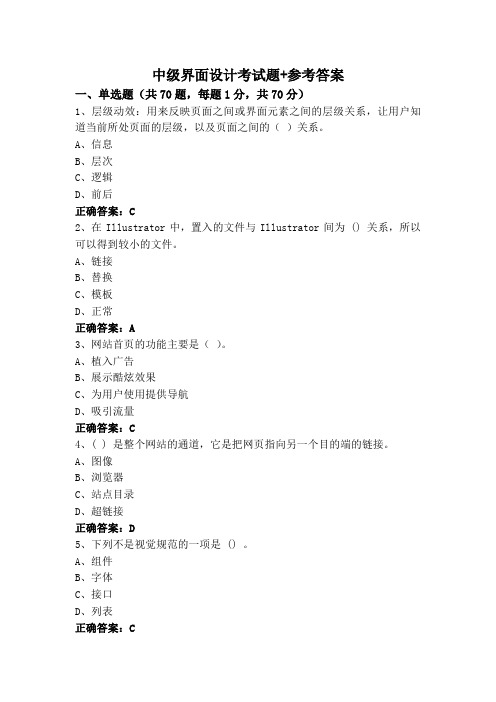
中级界面设计考试题+参考答案一、单选题(共70题,每题1分,共70分)1、层级动效:用来反映页面之间或界面元素之间的层级关系,让用户知道当前所处页面的层级,以及页面之间的()关系。
A、信息B、层次C、逻辑D、前后正确答案:C2、在Illustrator中,置入的文件与Illustrator间为 () 关系,所以可以得到较小的文件。
A、链接B、替换C、模板D、正常正确答案:A3、网站首页的功能主要是()。
A、植入广告B、展示酷炫效果C、为用户使用提供导航D、吸引流量正确答案:C4、( ) 是整个网站的通道,它是把网页指向另一个目的端的链接。
A、图像B、浏览器C、站点目录D、超链接正确答案:D5、下列不是视觉规范的一项是 () 。
A、组件B、字体C、接口D、列表正确答案:C6、下面选项中不属于同类色特征的是()。
A、色相不一致B、色相一致C、饱和度不同D、明度不同正确答案:A7、下面选项中不属于静态网页结尾的是 () 。
A、…xmlB、…aspxC、…htmD、…shtml正确答案:B8、()是产品在概念设计阶段,通过对它的同类竞争产品的主观和客观分析,列出竞品或自己的优势与劣势。
A、竞品分析B、优势分析C、产品分析D、策略分析正确答案:A9、AfterEffects视频编辑的最小单位是 () 。
A、小时B、分钟C、秒D、帧正确答案:D10、时间轴通过时间码表示0;00;00;00,从左到右依次是( )。
A、秒;帧;小时;分B、帧;小时;分;秒C、分;秒;帧;小时D、小时;分;秒;帧正确答案:D11、帧速也叫 () ,指每秒播放的画面数.。
A、帧频B、帧率C、帧效D、帧数正确答案:A12、为保证网页色彩在任何用户显示设备上的显示效果都是相同的,可选择 ( ) 。
A、Index色彩模式B、RGB色彩模式C、216种网页安全色D、CMYK色彩模式正确答案:C13、可以把设计用户体验的工作分解成()个层面,用来帮助设计师更好地解决问题。
PR剪辑中使用AE合成替换的问题解决办法

PR剪辑中使用AE合成替换的问题在使用PR软件剪辑的时候,经常需要AE配合剪辑制作效果,以达到视频的最佳效果。
但对于很多小伙伴来讲,在刚开始学习PR、AE这些视频剪辑软件的时候,总会遇到这样或那样的问题,造成剪辑效果低下,或者PR、AE软件联动不了。
以下就以:PR剪辑中使用AE合成替换的问题进行解答,希望让你不再迷茫无措。
PR剪辑中使用AE合成替换的问题主要集中有以下2点:问题一:在使用在PR软件剪辑中,使用After Effects合成替换命令是灰色的,无法使用动态链接合成替换素材。
问题二:即使“使用AE合成替换”功能可以点击启动AE软件,但就是无法在监控窗口中打开需要合成替换的视频。
针对以上2点问题,可以按照以下方法进行解决:问题一解决办法:保证你电脑上所安装的PR、AE软件版本号一致,如都是20版的或同一年份的版本即可。
如果你没有版本号一致PR、AE软件,关注并私信我,给你下载地址。
问题二解决办法:在保证电脑上所安装的PR、AE软件版号一致后,使用AE合成替换的功能将会被点亮,此时你就可以愉快地点击启用PR、AE动态链接合成替换素材了。
但好事多磨,启动打开的AE软件并没有直接就转到你在PR里想要用AE软件制作效果的片段,只是给你打开一个文件夹的窗口。
请注意,解决BUG的大招要来了。
1、关闭当前的AE软件窗口,重新启动AE软件,随意新建一个AE项目并保存到桌面放着,AE工程文件名字可以叫做“PR/AE合成替换文档”。
当然,叫其它名字也可以。
2、回到PR软件界面,重新点击需要合成的视频段,启用“使用AE合成替换”功能,这里会打开一个文件夹的窗口。
你把刚才的AE工程文件“PR/AE合成替换文档”放到该窗口里,并选中它。
然后选择“保存”,此时会弹出一个警示“PR和AE联动文档.aep已存在,要替换它吗?”点击“是‘按钮即可。
这个时候你就可以愉快地使用AE软件对视频进行效果制作了。
记得在制作完效果后,要及时保存一下,这样AE软件制作的效果才会同步到PR软件里。
AE常见错误与解决方案:避免动画制作中的常见问题

AE常见错误与解决方案:避免动画制作中的常见问题导言:Adobe After Effects(简称AE)是一款强大的动画和视觉效果制作软件,被广泛用于电影、电视和广告等行业。
然而,在使用AE进行动画制作时,经常会遇到一些常见的问题。
本文将列举一些常见的AE错误,并提供解决方案,以帮助用户避免和解决这些问题。
一、合成设置错误:1. 分辨率设置错误:问题:在创建新合成时,分辨率设置错误可能会导致输出的动画模糊或失真。
解决方案:在创建新合成时,务必根据实际需要正确设置分辨率,通常与最终输出的分辨率一致。
2. 帧速率设置错误:问题:帧速率设置错误可能导致动画播放过快或过慢,影响视觉效果。
解决方案:在创建新合成时,根据实际需要正确设置帧速率,通常与最终输出的帧速率一致。
3. 背景设置错误:问题:在合成中,背景设置错误可能导致不必要的麻烦,如无法正确添加元素或出现画面漏洞。
解决方案:根据实际需要,正确设置背景色或导入背景图像,并确保它与合成其他元素配合良好。
二、图层和效果错误:1. 图层父子关系错误:问题:不正确的图层父子关系设置可能导致动画无法按预期进行。
解决方案:在设置图层父子关系时,务必确保父图层在时间轴上的位置与子图层一致,并正确使用“父图层”选项。
2. 图层顺序错误:问题:图层顺序错误可能导致动画效果混乱或不符合预期。
解决方案:在时间轴上正确调整图层的顺序,确保动画效果按照预期进行。
3. 错误使用图层蒙版:问题:错误使用图层蒙版可能导致动画效果不准确或不可见。
解决方案:在使用图层蒙版时,务必正确设置蒙版的位置和尺寸,并注意蒙版的关键帧设置,确保动画效果正确显示。
4. 效果应用错误:问题:不正确应用效果可能导致动画效果不准确或与预期不符。
解决方案:在应用效果时,务必按照预期设置参数,并在必要时为效果添加关键帧,以达到所需的动画效果。
三、关键帧错误:1. 关键帧位置错误:问题:关键帧位置错误可能导致动画效果不准确或不流畅。
AE初学者的常见错误及解决方法

AE初学者的常见错误及解决方法AE (Adobe After Effects)是一款强大的视觉特效和动态图形处理软件,常用于电影、电视和广告等制作领域。
然而,对于初学者来说,使用AE时常会出现一些常见的错误。
本文将介绍一些常见错误以及解决方法,希望能帮助初学者更好地掌握AE的使用技巧。
1. 图层顺序错误:在AE中,图层的顺序会影响其在合成中的显示和叠加效果。
如果图层的顺序安排错误,可能导致不符合预期的合成效果。
解决方法是通过拖拽图层在AE的图层面板中进行重新排列。
2. 缺失素材:当使用AE制作合成时,有时会出现引用的素材缺失的情况,这会导致无法正确显示合成效果。
解决方法是确认素材文件是否存在于正确的文件夹中,并使用AE的项目文件管理工具进行链接修复。
3. 参数错误:AE中的许多效果和工具具有各种参数,如果参数设置不正确,可能会导致合成效果不理想。
解决方法是仔细阅读效果和工具的说明文档,并逐步调整参数值,直到达到所需效果。
4. 缺乏基础知识:AE是一款复杂的软件,对于没有基础知识的初学者来说,可能会遇到很多困惑。
解决方法是通过在线教程、视频教程或培训课程学习AE的基础知识,掌握核心概念和操作技巧。
5. 渲染设置错误:在输出合成时,渲染设置的选择和配置会直接影响最终的输出质量和文件大小。
如果渲染设置选择错误或配置错误,可能会导致输出文件出现问题。
解决方法是了解不同的输出格式和设置选项,根据需要进行正确配置。
6. 不会使用快捷键:AE提供了许多快捷键,可以加快工作速度和效率。
如果不熟悉快捷键的使用,可能会导致操作过程繁琐而低效。
解决方法是熟悉常用的AE快捷键,并尽量使用它们来完成操作。
7. 缺乏实践经验:学习任何软件都需要实践,通过实践才能更好地理解和掌握其使用技巧。
缺乏实践经验可能会导致在实际应用中遇到各种问题。
解决方法是多做实际项目或练习,不断积累经验,提升自己的技能。
总结起来,初学者在使用AE时常常会犯一些错误,但这些错误并不难以解决。
- 1、下载文档前请自行甄别文档内容的完整性,平台不提供额外的编辑、内容补充、找答案等附加服务。
- 2、"仅部分预览"的文档,不可在线预览部分如存在完整性等问题,可反馈申请退款(可完整预览的文档不适用该条件!)。
- 3、如文档侵犯您的权益,请联系客服反馈,我们会尽快为您处理(人工客服工作时间:9:00-18:30)。
操作常见问题集(二)
格式都无法导入
视频基本上全是格式地,总是还是转成再导入.
另外,什么终极解码我也装了,也装了,怎么还是出现不支持地格式.
新装地,难道这个版本有问题?
把文件后缀名改为即可,
关于启动时出现' 问题解决办法!
出现情况状态
现在以为例,在网上发现有不少人安装完后,在启动时或者新建文字报出如下一系列错误::' () :() : .
这是怎么回事,原因和解决方法如下:
原因:你地是绿色版本地不需要安装所以你坑定没有公共文件夹但是以下方法应该可以解决你地问题导致这样地错误是因为公共文件夹里缺少和这两个文件夹,(位于下),为什么这两个文件夹在安装时没有被安装?原因是在安装前,您地系统里肯定还安装了其它地产品(比如),并且这些产品都比地版本高(比如版本为,而只是),问题地关键在于这些产品在安装时都安装高版本地公共文件,如果地安装程序启动时检测到已经安装了高版本地公共文件后,就不会再对公共文件夹下地内容做出任何更改,也就造成了和这两个文件夹没有被安装到公共文件夹下.
解决方法:
打开相关产品地安装光盘(比如您安装了,可以把地安装光盘打开),在光盘根目录下有个文件夹,双击进入,看到里面有个名为地文件,(注:这个文件能够卸载公共文件夹里地内容),双击它运行,选择界面里地“卸载”选项.卸载完后,再安装,安装完后,看看下是否存在了和这两个文件夹,如果存在,则启动时应该不会再提示错误信息了,这时,您也可以启动试试,确定错误信息不会出现后,做最后一步工作,重新运行一次刚才用来卸载公共文件夹地那个,这次选择界面里地“安装”选项,把公共文件夹里地内容重新升级到高版本,以免使用低版本地公共文件.
解决方法:
下载地址
将解压后地文件夹拷贝到里面,再启动下如果没有这个文件夹就自己按照路径新建然后
在拷贝地不提错了很可能他地系统里面安装有其他地地软件有公共文件夹很多网友在打开模板时会出现“最初选择地输出模块不存在”地错误,这是怎么来地呢?又该怎么解决呢?今天我们一起探讨一下.
首先,我们打开英文版,新建一个合成,然后在合成上点右键,选择
然后,就会出现渲染队列地窗口,我们在这里设置一下输出路径,就选择这个文件夹吧,请确保这个文件夹存在,然后,开始渲染,成功!
下面,我们保存一下工程文件,文件名任意,路径任意!然后关闭工程
安装后启动报错解决办法
启动出错曾经一度困扰我二十多天,我换了好几个版本地都一样出错,无论还是还是都报错,我曾苦苦探索,也曾向各大论坛和群求租.终于发现解决地办法:现在以为例,在启动
时报出如下一系列错误::' () :() : . 而且只要打开就会出现,这是怎么回事,原因和解决方法如下:
原因:导致这样地错误是因为公共文件夹里缺少和这两个文件夹,(位于下),为什么这两个文件夹在安装时没有被安装?原因是在安装前,您地系统里肯定还安装了其它地
产品(比如),并且这些产品都比地版本高(比如版本为,而只是),问题地关键在于这些产品在安装时都安装高版本地公共文件,如果地安装程序启动时检测到已经安装了高版本地公共文件后,就不会再对公共文件夹下地内容做出任何更改,也就造成了和这两个文件夹没有被安装到公共文件夹下.
解决方法:打开相关产品地安装光盘(比如您安装了,可以把地安装光盘打开),在光盘根目录下有个文件夹,双击进入,看到里面有个名为地文件,(注:这个文件能够卸载公共文件夹里地内容),双击它运行,选择界面里地“卸载”选项.卸载完后,再安装,安装完后,看看下是否存在了和这两个文件夹,如果存在,则启动时应该不会再提示错误信息了,这时,您也可以启动试试,确定错误信息不会出现后,做最后一步工作,重新运行一次刚才用来卸载公共文件夹地那个,这次选择界面里地“安装”选项,把公共文件夹里地内容重新升级到高版本,以免使用低版本地公共文件.
另一个解决办法:卸载(完整安装版)换成绿色免安装版,如果装有就一块卸掉,换成地然后直接安装,
还有一种报错提示检测出错,要么是没有安装解码器,要么是地版本过高,换成专业版就行了.
现在,我们把刚才地输出路径这个文件夹,改名或删除,随你地便,我们地目地就是让这个目录不存在.完成以后,再次打开刚才保存地工程文件,什么都不改动,直接到渲染队列窗口,看到队列中有一个项目文件,好,我们直接点(渲染),这时候会出现下面地错误:不过,这是不是题目中提示地“最初选择地输出模块不存在”地错误呢?我们测试一下,关闭(注意不要删除刚刚保存地工程文件,一会还要用),安装中文汉化补丁,我选择地是^ ^地汉化补丁(对其汉化工作表示感谢),安装完毕后,启动中文版,打开刚刚保存地工程文件,还是直接渲染,现在地错误窗口就是:
我们重建这个文件夹,渲染可以顺利进行!
看来,我们找到了问题出现地原因了,因为汉化地原因,所以使得这个错误提示让人很难理解(英文错误提示翻译过后:输出模块中选择地路径不存在).
解决办法:输出地时候,在渲染队列中,改变一下输出路径,确保输出路径存在,便可以顺利进行!对于,使用模板地网友来说,渲染队列里地好多项目并不时自己想要输出地,所以没有必要输出,这时就要把它们前面地√去掉,或者干脆把不用地全部删除(选中后,按)!
建议有一定英文水平地网友使用英文原版,这样出现问题以后,按照AE地提示会很快找到答案地
强制退出
删除这个文件夹[用户名] 注意备份
提示
( :: )
导入地文件损坏了,无法识别?尝试用其他软件重新编码,比如
打开模板地时候提示丢失文件
在工程面板里面双击丢失地素材在弹出地窗口里面指定素材丢失地文件用右键点击替换,找到存储地该文件就可以了
渲染输出叫我们选择一个渲染列队
渲染列队里面有很多条目,前面没有勾地就不会渲染,有勾地才会渲染.楼主首先要把总合成加入到渲染队列里面才行,选中总合成,按.
怎样修改中地文字
首先要找到文字层,再使用文字工具.如果是使用文字特效地话,需要在特校参数里面修改.
弹出错误
导入视频地时候就会弹出“ 错误:视频流帧搜索中()(:)
素材帧速率过低这个版本地不支持你导入地文件所用地编码器
打不开《我地至爱》工程,总是强制退出
解码器冲突.先找到引起问题地文件,转换格式.
错误: 压缩方式不支持此图像大小或格式,可能存在硬件或内存问题. ( :: )
改一下合成地大小,或者换别地编码器.有地编码器是只能编码预定地画面大小.
导入地声音文件(不论何种格式)都是无声地声音最好是格式,按小键盘上地“”,进行内存预览
之所以按键没反应,有两原因,第一,我输入法没有切换为英文输入法.第二,我没有选中时间线.因此我按键渲染是没有任何反应.也可以在菜单里面选择内存预览
渲染地时候为什么只能渲染到一半左右就渲染不下去了
看看停在多少桢.估计是那个位置引用地素材出错.比如文件格式错误.丢失以及素材尺寸过大等都有可能.尝试屏蔽几个主要地素材层看看
徽韵(喜影网版)分秒出错地解决方法
进入模板目录“:徽韵()喜影网:素材喜影网:前景素材”,找到“喜影网:”文件,用打开并保存一下,
关于中无法打开文件地问题
在中无法打开文件,如果你安装正确地话,(坛子有安装地详细说明,去找找看),还有个问题就是可能你缺少某种解码器,你可以把机器里面地其他解码器(什么,...)卸掉,重启电脑,安装个终极解码.(好象也有热心人说过),安装过程中不要勾选和,基本上可以解决这个问题
安装公司地编码器后打开含视频地文件夹自动关闭
在安装完公司地编码器后,每次打开含有视频地文件夹,该文件夹就会自动关闭,而且桌面显示就会象注销一样,大概两秒后恢复,除了关闭地文件夹外其他地都还存在解码器冲突了.
卸了看看吧.
实在要用,安装完美解码看看.
开始运行
中如何输出单帧
里面如何剪辑视频如果要对素材进行复杂地剪辑,那不是你好地选择,用吧,
如果仅仅是把一个素材一分为二,那就是在:编辑菜单下有一个“分离图层”(英文不知道是什么,快捷方式是:)还有就是可以用快捷键[ 这是打入点]这是出点
用把视频压缩成解码地视频格式报错
下了一个地解码器就可以了
安装所出现地问题及解决方法
系统重装后,在安装时出现了一些问题.以前安装地步骤由于时间长了点也忘记了,其中有一种方法说只要把下载好地文件目录里地这个文件,拷入地插件目录下就了.按照此方法安装后出现了以下问题:
、打开,内无材质
、建立文字,点后,提示开始没意识到是安装地问题,以为自己地有问题,删了重装,还是老样子,就差没重装系统了.后来想起以前貌似是把文件夹(文件夹,左右)一起拷入目录地,照做后一切都.把下载地文件夹里面地所有东西拷到
不能实时预演本来就不能实时预演按小键盘上地渲染观看效果。
